إن إحدى الطرق التي تساعدك على كسب ولاء العميل، وتحسين تجربته داخل موقع الووردبريس الخاص بك، هي تمكينه من اختيار طريقة الدفع المناسبة له. كما أنك قد تفقد عدد كبير من العملاء، إذا كنت توفر وسيلة دفع واحدة فقط داخل موقعك. إذ قد لا تتناسب هذه الوسيلة مع بعض العملاء، مما يضطرهم إلى ترك الموقع، والذهاب إلى المواقع الأخرى التي تتيح لهم اختيار وسيلة الدفع التي تناسبهم.
كما أنك لست بحاجة إلى إنشاء متجر إلكتروني، في حال أردت استقبال المدفوعات عبر الإنترنت. إذ إن إنشاء المتجر الإلكتروني يكون غير مرغوب فيه، إذا كان الشخص يريد بيع خدمة، أو منتج واحد فقط. لذا، وجدت العديد من الإضافات، التي تتيح للعميل اختيار طريقة الدفع المناسبة له بواسطة نماذج الدفع المختلفة، ومنها إضافة WPForms.
ما هي مميزات إضافة WPForms؟
تُعد إضافة WPForms إحدى أشهر الإضافات، التي تساعد على إنشاء النماذج بطريقة بسيطة. إذ أنها تتميز باحتوائها على إمكانيات رائعة، منها المميزات الآتي ذكرها:
- إنشاء أي نموذج وتصميمه بواسطة طريقة السحب والإفلات، وهي طريقة سهلة جدًا وغير مُهدرة للوقت، ولا تحتاج إلى بذل الكثير من المجهود. كما أنها لا تحتاج إلى وجود أي خبرة تقنية، إذ كل ما على الشخص فعله في أثناء إنشائه للنموذج، هو سحب أي حقل يرغب في إضافته، ثم إفلاته داخل النموذج.
- الاستعانة بإحدى القوالب المُصممة مُسبقًا، من ضمن أكثر من 300 قالب، أو إنشاء النموذج من الصفر.
- التأكد من أن العميل لن يملأ غير الحقول، التي تتناسب مع اختياراته والبيانات التي أدخلها داخل النموذج، وذلك بواسطة خاصية المنطق الشرطي "conditional logic". بهذا يُمكن الحفاظ على الشكل المُبسَّط للنموذج، مما يترتب عليه تحسين تجربة العميل.
- زيادة تفاعل العملاء من خلال إنشاء نماذج المحادثة، التي تسمح للعميل الإجابة على سؤال واحد في كل مرة، بدلًا من طلبه بتقديم إجابات لجميع الأسئلة في مرة واحدة.
- حفظ البيانات، التي أدخلها العميل، حتى إن لم ينهي العميل إرسال النموذج. لذا، يُمكنك الاستعانة بتلك البيانات في وقت لاحق؛ حتى تُذكِّر العميل بملء النموذج، أو للتواصل معه في حال أردت تحقيق أي أهداف تسويقية أخرى.
- السماح للعملاء بترك النماذج الطويلة، والرجوع إلى استكمال ملئها في الأوقات التي تناسبهم، من خلال تفعيل خاصية "الحفظ والاستمرار لاحقًا".
- الإطلاع على ما يفعله العميل داخل موقع الووردبريس قبل ملء النماذج، فضلًا عن إمكانية متابعة المكان الذي أتي منه العميل إلى الموقع، وكافة الخطوات التي يقوم بها داخله. لذا، يُمكنك التحسين من أداء موقعك، وتطويره من خلال الاستعانة بتلك البيانات.
- الميزة الأهم التي يتحدث عنها المقال، هي إمكانية استقبال المدفوعات بواسطة نماذج الدفع، التي يُمكن إنشاؤها عبر تلك الإضافة، دون الحاجة إلى إنشاء متجر إلكتروني لاستقبال تلك المدفوعات.
- كما يُمكن توفير وسيلة دفع واحدة داخل النموذج، أو يمكن للعميل اختيار طريقة الدفع المناسبة له، من ضمن عدة طرق متاحة. يكون ذلك عن طريق الاستعانة بأحد المكونات الإضافية الخاصة بالمدفوعات، ألا وهم Paypal، Stripe، Square، وAuthorize.net.
كيف تساعدك إضافة WPForms على إدارة المدفوعات عبر الإنترنت؟
قد تحتاج إلى إضافة نماذج إلى موقع الووردبريس الخاص بك، منها نماذج الاتصال المسئولة عن جمع جهات الاتصال الخاصة بالعملاء. كما يختلف نوع النموذج الذي تريد إنشاؤه، بُناءً على نوع المحتوى الذي تقدمه للجمهور. لكن هذا ليس بالأمر الضروري الذي يدعي للقلق. إذ أيًا يكن نوع النموذج، يُمكنك إنشائه وإضافته إلى موقع الووردبريس بواسطة إضافة WPForms.
لذلك، تُمكنك إضافة WPForms من إدارة المدفوعات عبر الإنترنت، وتنقسم تلك المدفوعات إلى نوعين:
1. مدفوعات لمرة واحدة
يُمكنك إنشاء نماذج تستقبل المدفوعات، التي يدفعها العميل مرة واحدة فقط، مثل النماذج الآتي ذكرها:
- نماذج التبرعات التي يُمكنك التفكير في إنشائها، في حال أردت من الأشخاص تزويدك بقدر من المال؛ حتى تستخدمه في أغراض مختلفة. كما يُمكنك تقديم الشكر للمتبرعين في رسالة التأكيد، التي تظهر لهم بعد التبرع.
- نماذج التسجيل في الأحداث والندوات المهمة، التي تستطيع من خلالها الحصول على كافة المعلومات والبيانات، التي تريد للعميل تزويدك بها.
- نماذج بيع المنتجات التي تسمح لك ببيع المنتج، أو الخدمة التي تقدمها، عن طريق إضافة الحقول المناسبة لتلك النماذج، فضلًا عن إضافة وسائل الدفع المتاحة؛ ليتمكن العميل من اختيار وسيلة الدفع التي تتناسب معه.
2. المدفوعات المتكررة
كذلك تستطيع استقبال المدفوعات والاشتراكات الشهرية بشكل متكرر، بواسطة المكونات الإضافية التي يُتيحها مطورو الإضافة، مثل مكوِّن Stripe. لذا، في حال كنت تمتلك مشروع يعتمد في طريقة عمله على المدفوعات المتكررة، مثل الدفع بالتقسيط، أو اشتراكات العضوية، تستطيع استقبال تلك المدفوعات بشكل تلقائي بواسطة إضافة WPForms.
كيفية استخدام إضافة WPForms لإتاحة اختيار طريقة الدفع المناسبة
في بادئ الأمر، عليكَ تنصيب وتفعيل الإضافة على موقع الووردبريس الخاص بك. لكنك ستحتاج إلى شراء الإضافة قبل تنصيبها وتفعيلها. إذ على الرغم من إتاحة نسخة مجانية من إضافة WPForms، إلا أن إنشاء نماذج الدفع تحتاج إلى وجود النسخة المدفوعة منها.
بعد الانتهاء من تنصيب وتفعيل الإضافة، يُمكنك حينها الذهاب إلى قائمة الإضافة "WPForms" واختيار "Settings" من ضمن الاختيارات الموجودة. بعد ذلك يمكنك إدخال رقم الترخيص الخاص بك في حقل "License"؛ حتى تتمكن من تنصيب وتفعيل المكونات الإضافية المختلفة، الخاصة بمنصات الدفع التي تمكن العملاء من اختيار طريقة الدفع المناسبة لهم.
الخطوة الأولى: ربط إضافة WPForms بمنصات الدفع المختارة
بعد تحديد طرق الدفع التي ترغب في إتاحتها داخل نموذج الدفع، وبعد اختيار منصات الدفع التي توفر تلك الطرق من ضمن الـ 4 منصات، التي تتيح إضافة WPForms التعامل معها، انطلق بعدها إلى تنصيب المكونات الإضافية الخاصة بها. سنتطرق في هذا المقال إلى تنصيب وتفعيل المكونات الإضافية الخاصة بمنصتيّ الدفع Paypal وStripe.
1. مكوِّن Paypal
يمكنك تنصيب وتفعيل مكوِّن "PayPal Standard Addon" في حال اتبعت الخطوات الآتي ذكرها:
- اذهب إلى قائمة "WPForms"، واختر "Addons"، ثم ابحث عن المكوِّن الإضافي الذي تريد تنصيبه.
- بعد إيجاد المكوِّن الإضافي، انقر على زر "Install Addon"، لتظهر لك بعد ذلك رسالة تُخبرك أن المكوِّن نُصِّب وفُعِّل.
- كذلك يُمكنك التأكد من تفعيل المكوِّن، في حال رأيت كلمة "Active" بجانب كلمة "Status".
2. مكوِّن Stripe
في حال احتجت إلى التعامل مع منصة الدفع Stripe، سيتطلب منك ضبط بعض الإعدادات الإضافية، وذلك بعد تنصيب وتفعيل المكون باستخدام الطريقة السابق ذكرها. إذ ستحتاج إلى ربط إضافة WPForms مع حساب Stripe الخاص بك، من خلال اتباع الخطوات الآتية:
- في البداية، انتقل إلى إعدادات الإضافة "Settings"، بعد نقرك على قائمة "WPForms"، ثم اذهب إلى صفحة "Payment".
- لتتمكن من إدخال البيانات الخاصة بحسابك على Stripe، انقر على زر "Connect with Stripe"، حتى تتوجه إلى صفحة بيانات حساب Stripe.
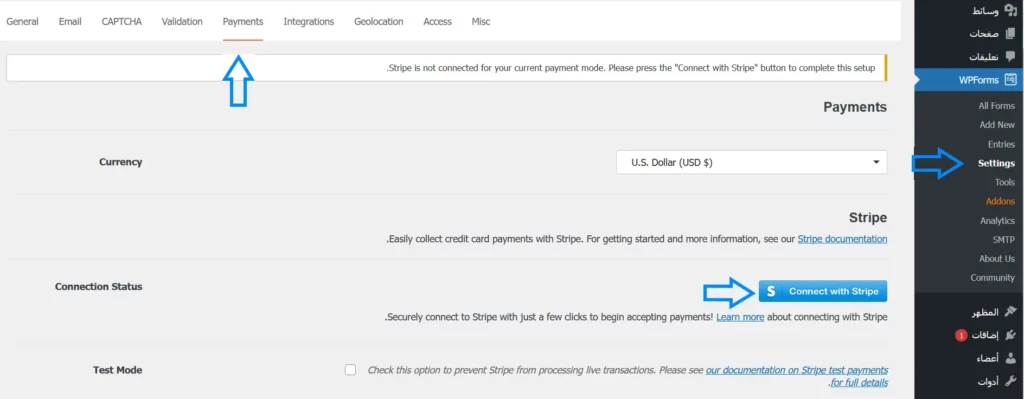
- بعد الانتهاء من إدخال البريد الإلكتروني وكلمة المرور الخاصة بحسابك على Stripe، انقر على زر "Connect"، ثم ادخل البيانات الأخرى المطلوبة؛ حتى تنتهي من ربط الإضافة بالحساب، وتظهر لكَ كلمة "Connected" بجوار حالة الربط.
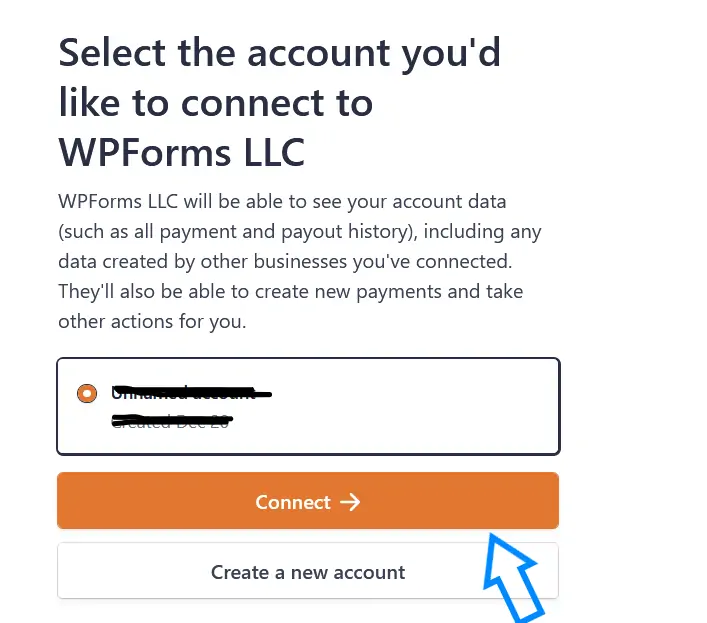
- ستحتاج إلى تكرار تلك الخطوات، في حال أردت التعامل مع منصتيّ Square وAuthorize.net.
الخطوة الثانية: إنشاء نموذج طلب وإتاحة اختيار طريقة الدفع المناسبة
يُمكنك الآن إنشاء أي نموذج دفع، تريد فيه تمكين العميل من اختيار طريقة الدفع المناسبة له، من ضمن وسائل الدفع المتاحة، وهي باي بال والبطاقات الائتمانية. لذا، اتبع الخطوات التالية لإنشاء نموذج طلب "Order Form":
- انتقل إلى صفحة "Add New"، ثم أضف اسم النموذج، واختر نموذج "Billing / Order Form".
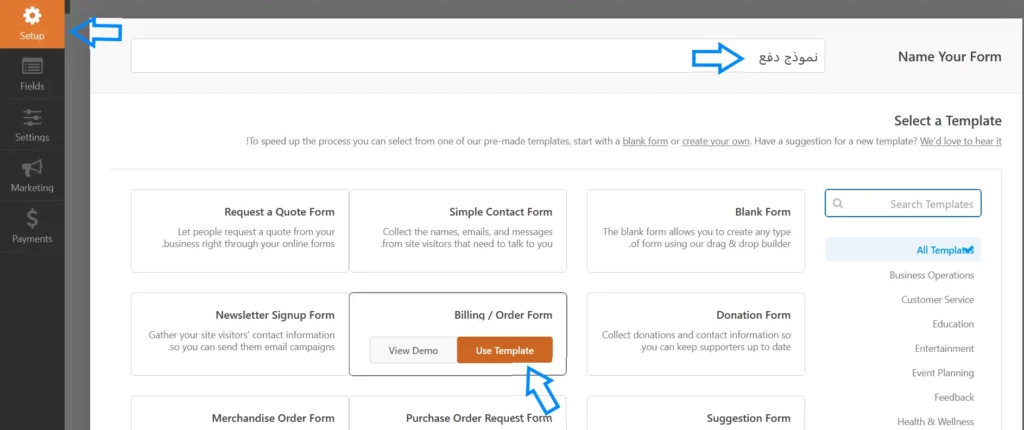
- الآن تستطيع تصميم النموذج وإدخال الحقول التي تريد إضافتها له، بواسطة طريقة السحب والإفلات. إذ تستطيع سحب الحقول من الاختيارات التي على يسار الشاشة، وإفلاتها داخل الصفحة على يمين الشاشة، بالترتيب الذي تريده.
- المهم في تلك الحقول بالنسبة لإتاحة اختيار طريقة الدفع المناسبة، هو حقل "Multiple Choice". لذا، عليك سحب وإفلات ذلك الحقل داخل نموذج الدفع.
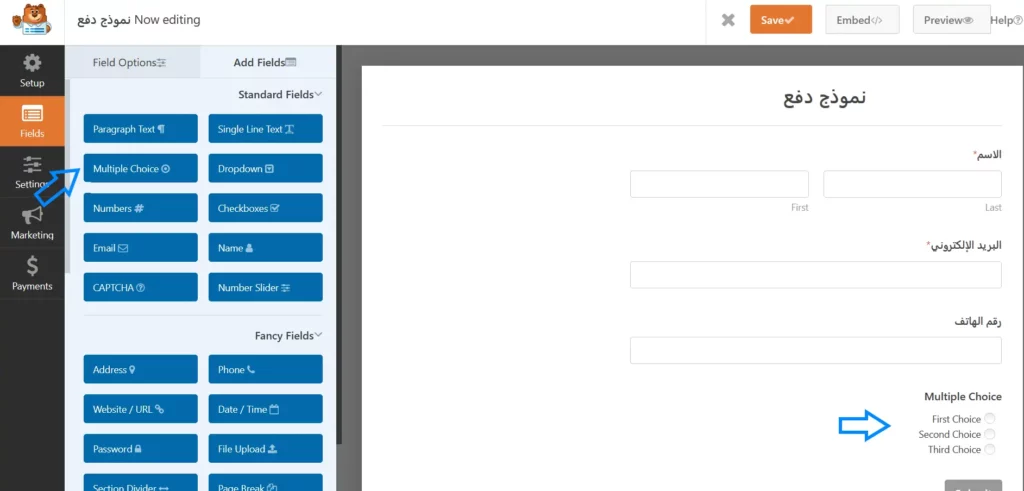
- تحتاج الآن إلى التمرير إلى أسفل صفحة الاختيارات على اليسار، وسحب حقل "Stripe Credit Card"، ثم إفلاته أسفل حقل "Multiple Choice" مباشرةً.
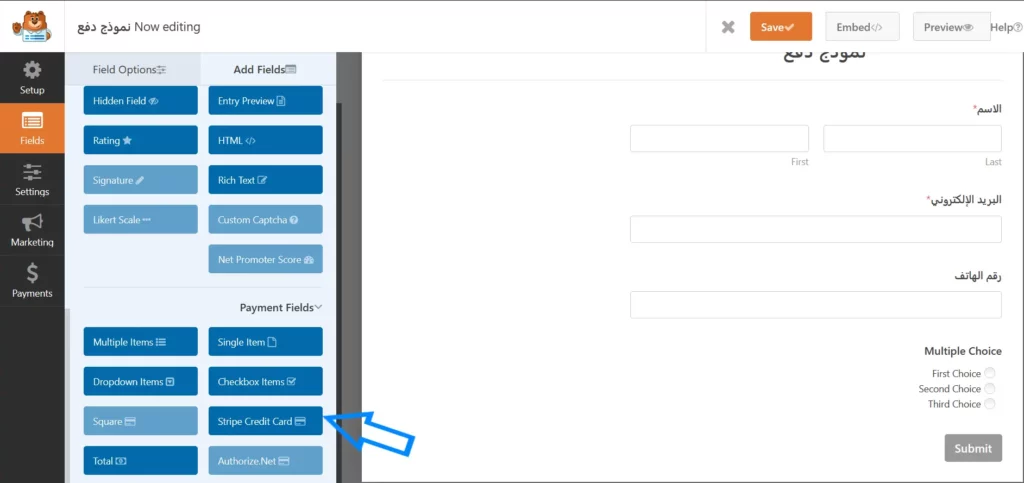
- بعد ذلك يتطلب منك الذهاب إلى حقل "Multiple Choice"، والتعديل فيه؛ ليتمكن العميل من اختيار طريقة الدفع، من خلال تحديد الاختيار الذي يتناسب مع طريقة الدفع المختارة.
- على سبيل المثال يُمكنك تغيير اسم الحقل ليكون نموذج الدفع، ثم عليكَ تغيير أسماء الاختيارات بُناءً على الطرق المتاحة، التي ستكون في هذه الحالة Paypal وStripe.
- كذلك تستطيع إزالة اختيار "Third Choice" بواسطة النقر على علامة الناقص.
- للتأكد من أن العميل لن يتمكن من إرسال نموذج الدفع، إلا بعد اختيار طريقة الدفع المناسبة، فَعِّل اختيار "Required" الموجود في أسفل صفحة الإعدادات.
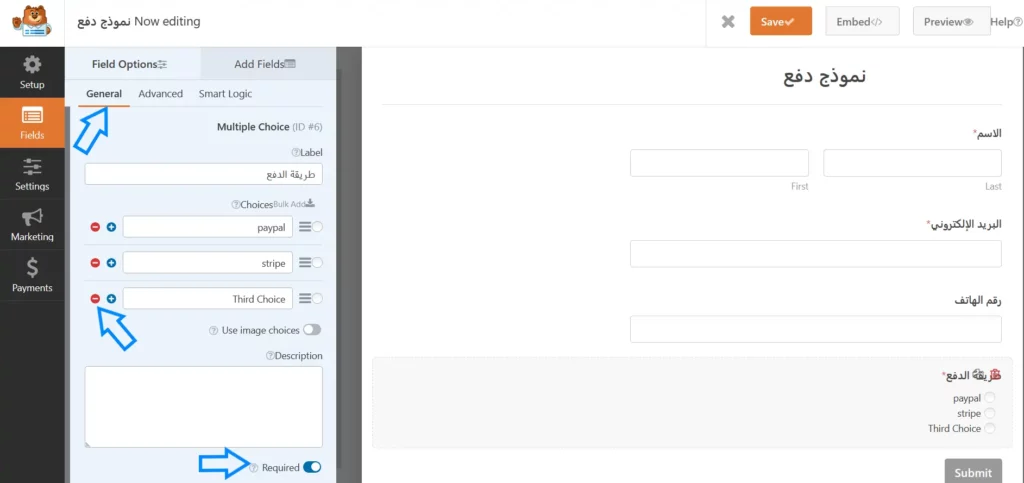
- ما يتطلب منك فعله بعد ذلك هو تفعيل خاصية المنطق الشرطي "conditional logic"، التي تظهر حقول النموذج بُناءً على اختيارات العميل السابقة.
- في هذه الحالة، يجب عليكَ تفعيل تلك الخاصية؛ حتى تمنع العميل من رؤية حقل البيانات الخاصة بالبطاقات الائتمانية "Stripe Credit Card"، وذلك في حال عدم اختيار طريقة الدفع Stripe.
- لتتمكن من تفعيل خاصية المنطق الشرطي، اذهب إلى الإعدادات الخاصة بحقل "Stripe Credit Card"، عن طريق النقر على الحقل، والذهاب إلى صفحة "Smart Logic"، ثم تفعيل زر "enable conditional logic".
- ستظهر أمامك الآن أربع قوائم منسدلة، اختر "Show" من أول قائمة، و"طريقة الدفع" من ثاني قائمة، و"is" من ثالث قائمة، و"بطاقة ائتمانية" من آخر قائمة.
الخطوة الثالثة: ضبط الإعدادات الخاصة بمنصات الدفع المختارة
بعد الانتهاء من إنشاء النموذج، ووضع الحقول التي ترغب في إضافتها له؛ حتى تمكن العميل من اختيار طريقة الدفع المناسبة، فعِّل اختيار وسيلتيّ الدفع "Stripe" و"Paypal"، أو أي وسيلة أخرى توفرها لكَ إضافة WPForms، داخل نموذج الووردبريس.
- بالنسبة لإعدادات باي بال، اذهب إلى صفحة "Payments"، وانقر على "PayPal Standard"، ثم حدد صندوق "Enable PayPal Standard payments".
- يُمكنك الآن إدخال البريد الإلكتروني الخاص بحسابك على باي بال، ثم اضبط الإعدادات الأخرى بالطريقة التي تتناسب معك، مع مراعاة اختيار "Production" من القائمة المنسدلة "Mode".
- مرر بعد ذلك إلى أسفل الصفحة لتفعيل خاصية الشرط المنطقي "Conditional Logic"، ليظهر لك أربع قوائم منسدلة. اختر "Process" من القائمة الأولى، و"طريقة الدفع" من القائمة الثانية، و"is" من القائمة الثالثة، ثم "باي بال" من القائمة الأخيرة.
- بالنسبة لإعدادات Stripe، اذهب إلى صفحة "Payments"، وانقر على "Stripe"، ثم حدد صندوق "Enable Stripe payments".
- بعد ذلك تستطيع ضبط الإعدادات لتتناسب معك، ثم فعِّل خاصية الشرط المنطقي "Conditional Logic"، بعد التمرير إلى أسفل الصفحة.
- مثل خطوات تفعيل باي بال، ستظهر لك أربعة قوائم منسدلة بعد تفعيل خاصية الشرط المنطقي. لكن الفرق في هذه الحالة، هو أنه عليكَ اختيار "بطاقة ائتمانية" من القائمة المنسدلة الأخيرة، مع تثبيت اختيارات القوائم المنسدلة الثلاث الأخرى، مثل الاختيارات الموجودة في إعدادات باي بال.
- في حال أردت استقبال مدفوعات الاشتراكات الشهرية المتكررة، باستخدام النموذج الذي أنشأته، مرر إلى أسفل الصفحة لتصل إلى قسم "Subscriptions"، ثم اضبط الإعدادات الخاصة به.
- لا تنسَ في النهاية النقر على زر "Save" الموجود في أعلى الشاشة.
الخطوة الرابعة: إضافة نموذج الطلب إلى موقع الووردبريس
تستطيع الأن إضافة نموذج الطلب، أو الدفع داخل أي صفحة من صفحات موقع الووردبريس الخاص بك، بطريقة سهلة وبسيطة. في البداية عليكَ الذهاب إلى قائمة "صفحات"، واختيار "كل الصفحات"، ثم الذهاب إلى الصفحة التي تريد إضافة النموذج بداخلها. كما يُمكنك إنشاء صفحة جديدة في حال أردت ذلك.
بعد ذلك اتبع الخطوات التالية، حسب نوع المحرر الذي تستخدمه داخل الموقع.
- في حال كنت تستخدم المحرر التقليدي "Classic Editor"، انقر على زر "Add Form"، واختر النموذج من قائمة النماذج المنسدلة، ثم انقر على زر "Add Form".
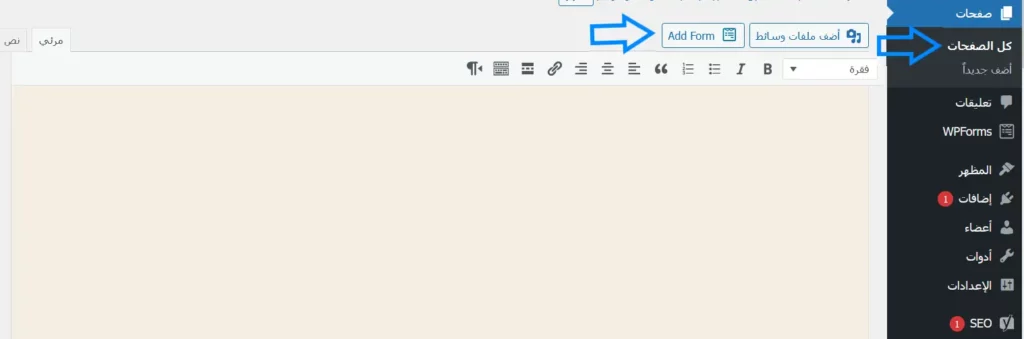
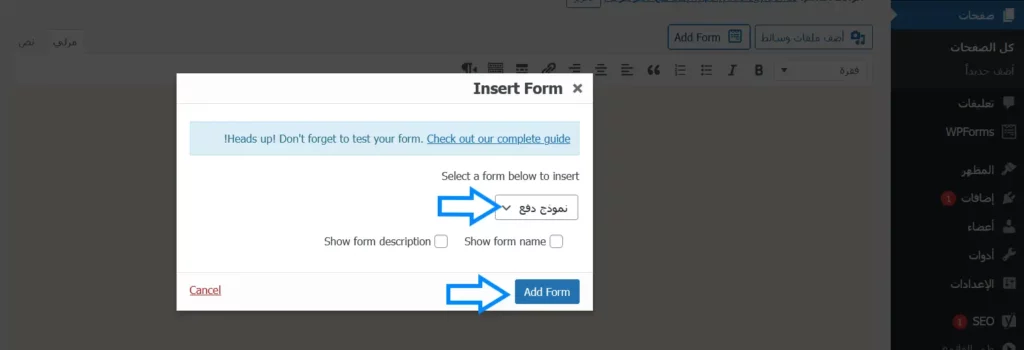
- بالنسبة للمحرر الافتراضي، انقر على علامة الزائد "+"، وأضف مكون "WPForms" بعد البحث عنه في حقل البحث، ثم اختر النموذج من قائمة النماذج المنسدلة.
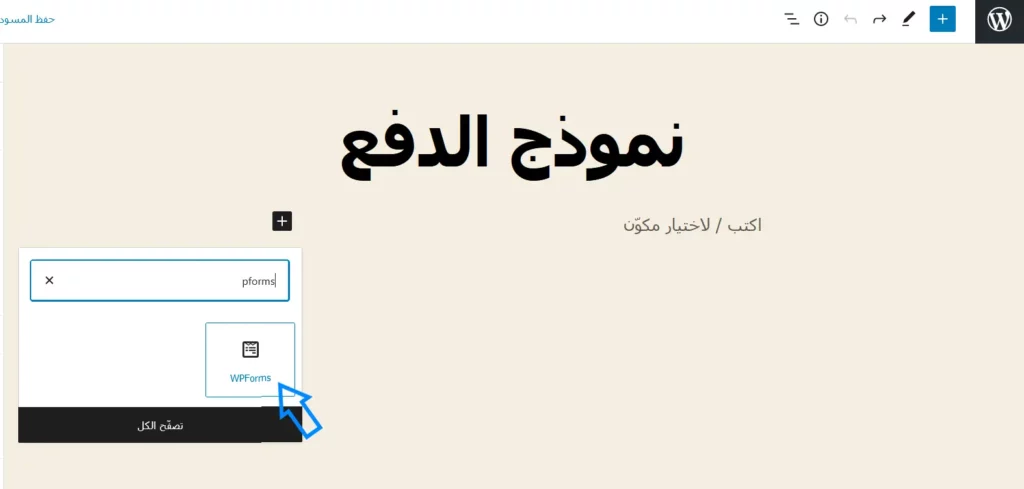
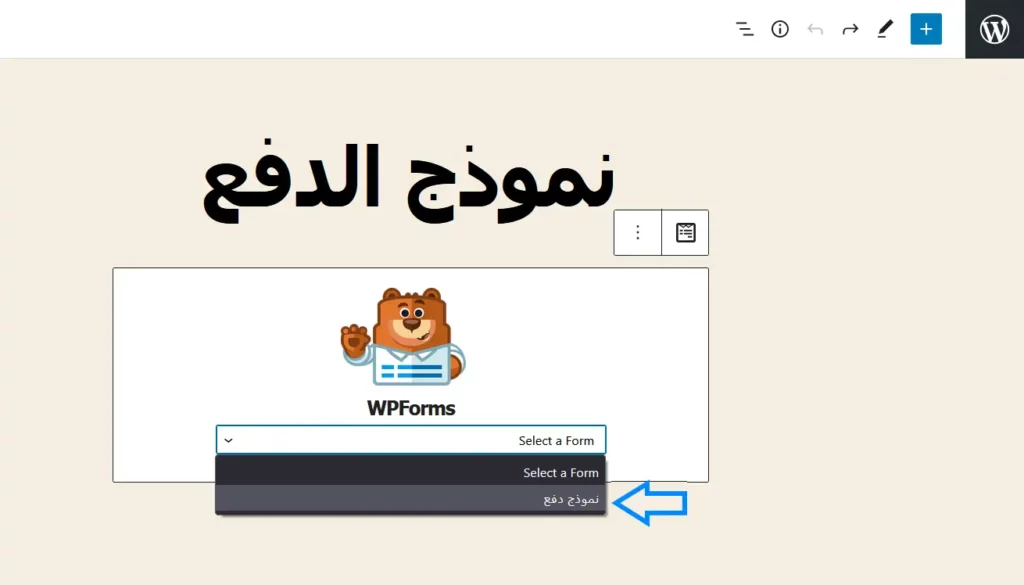
كما بإمكانك إضافة النموذج داخل أي صفحة داخل موقع الووردبريس عبر استخدام طريقة أخري، بواسطة اتباع الخطوات التالية:
- انقر على زر "Embed" الموجود في أعلى الصفحة الخاصة بالنموذج، ثم انقر على زر "Create New Page"؛ في حال أردت إضافة النموذج إلى صفحة جديدة على موقع الووردبريس.
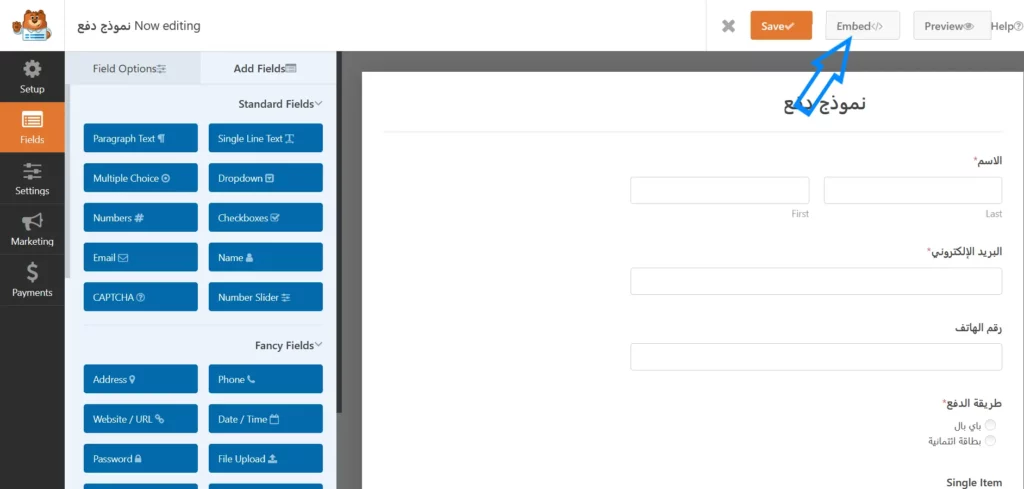
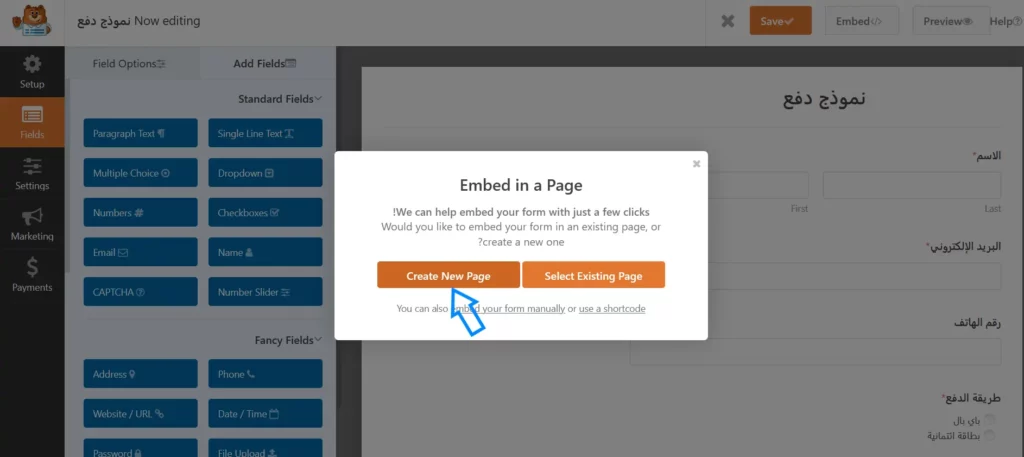
- الأن يمكنك إضافة اسم جديد للصفحة داخل الحقل الفارغ، ولا تنسَ النقر على زر "Let’s Go".
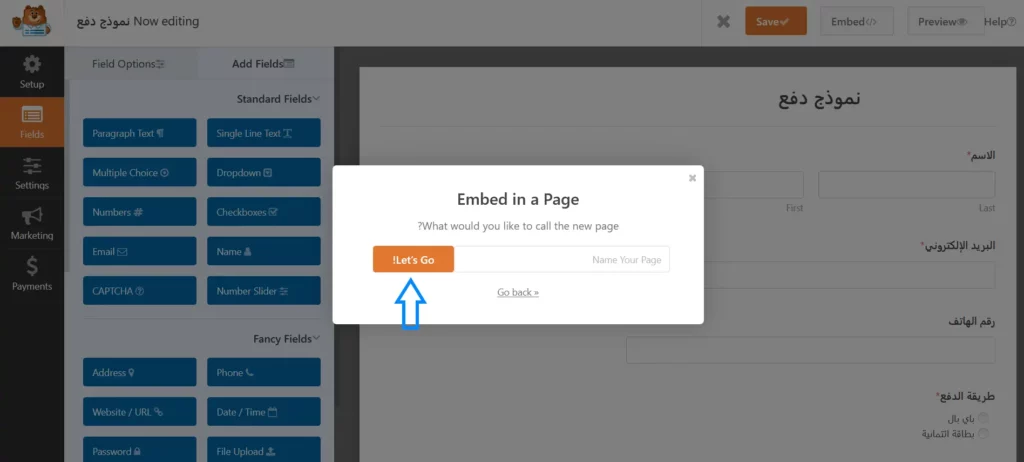
الآن أصبح لديك نموذج الدفع جاهز للنشر داخل صفحة الووردبريس. كما يُمكنك معاينة النموذج قبل نشره، بواسطة النقر على زر "معاينة" الموجود في أعلى الشاشة، أو يُمكنك النقر على زر "نشر"، في حال أردت نشره على الموقع مباشرة.
ختامًا، توفّر لكَ إضافة WPForms عدة إمكانيات، تستطيع من خلالها التعامل مع نماذج الووردبريس بطريقة مرنة. يعد استقبال المدفوعات عبر الإنترنت، أحد أهم الإمكانيات التي توفرها الإضافة. إذ يمكن للعميل حينها اختيار طريقة الدفع التي تناسبه، مما يؤدي إلى كسب ثقة العميل وزيادة معدل التحويل.


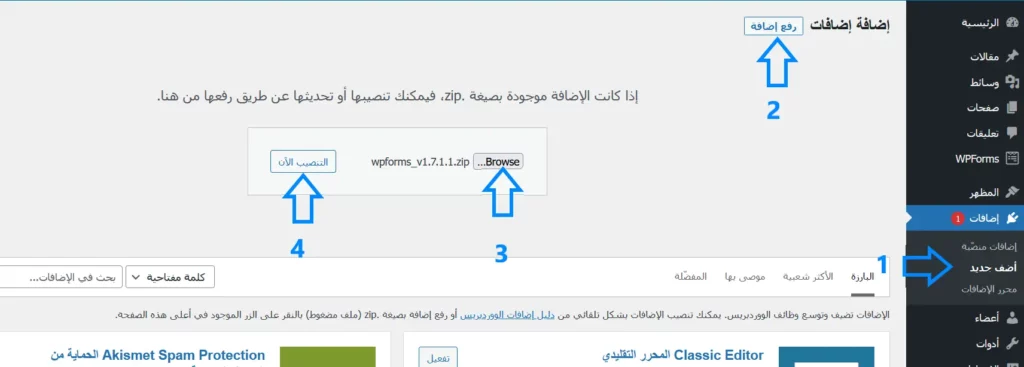
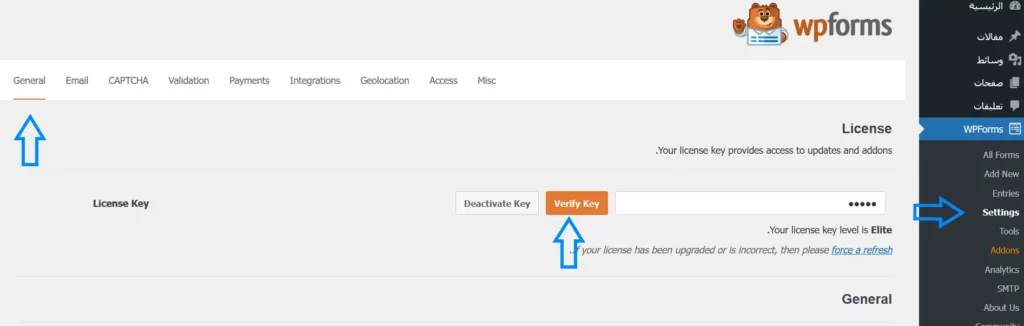
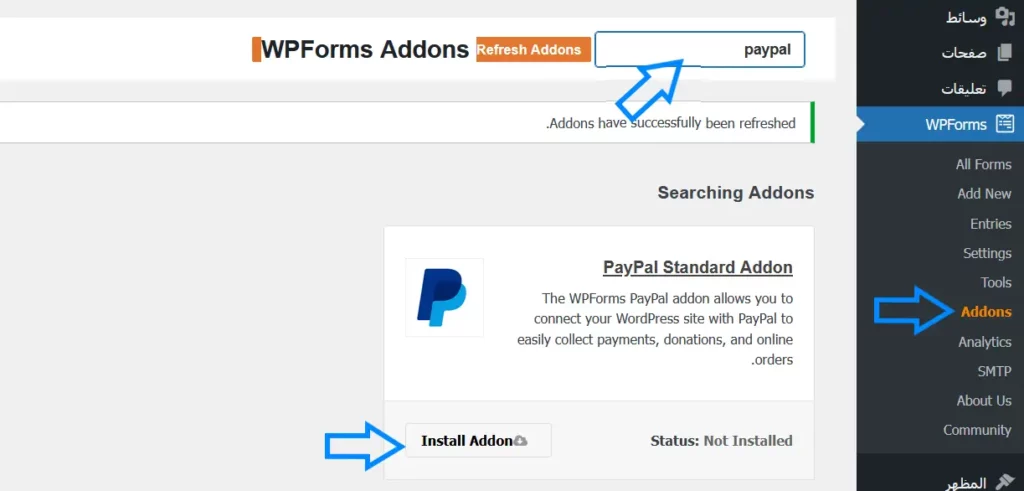
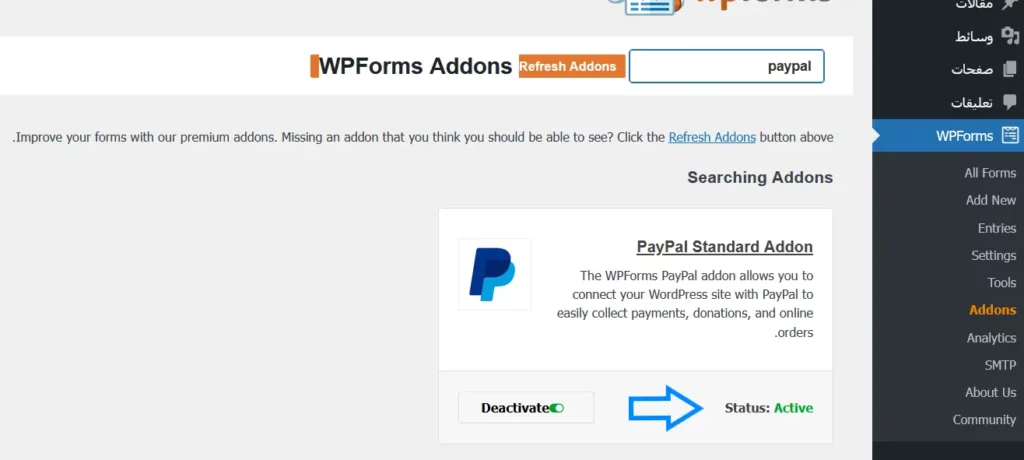
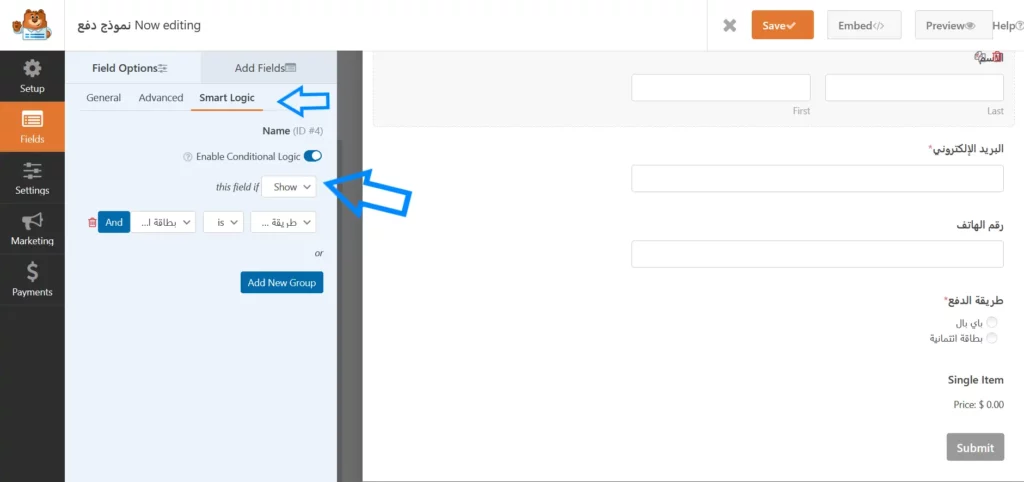
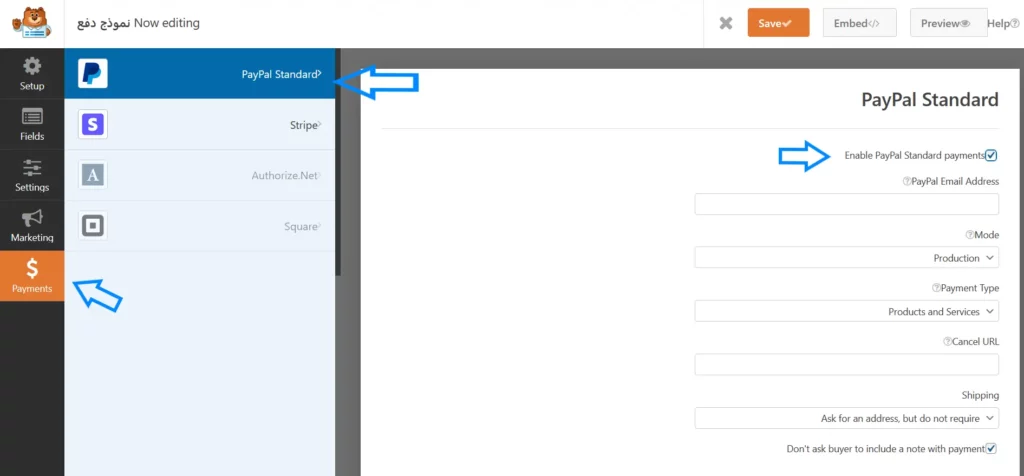
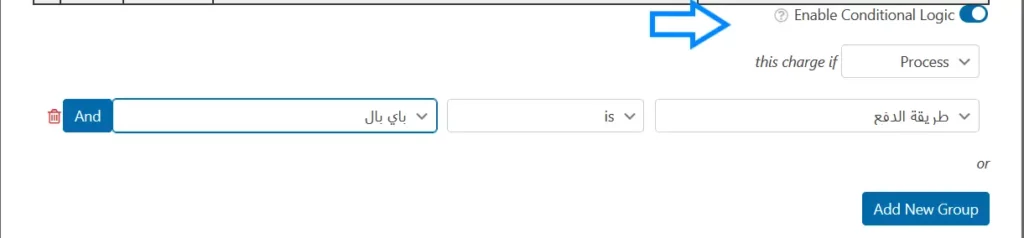
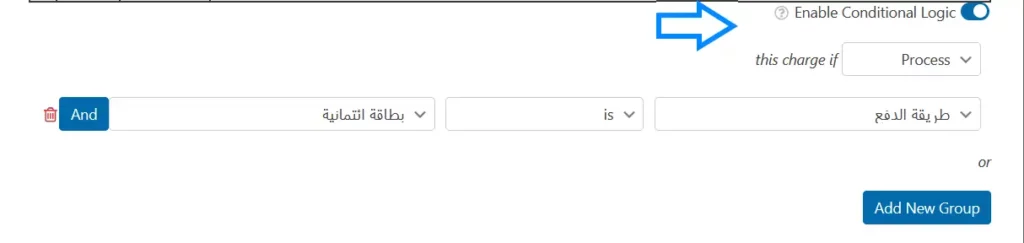
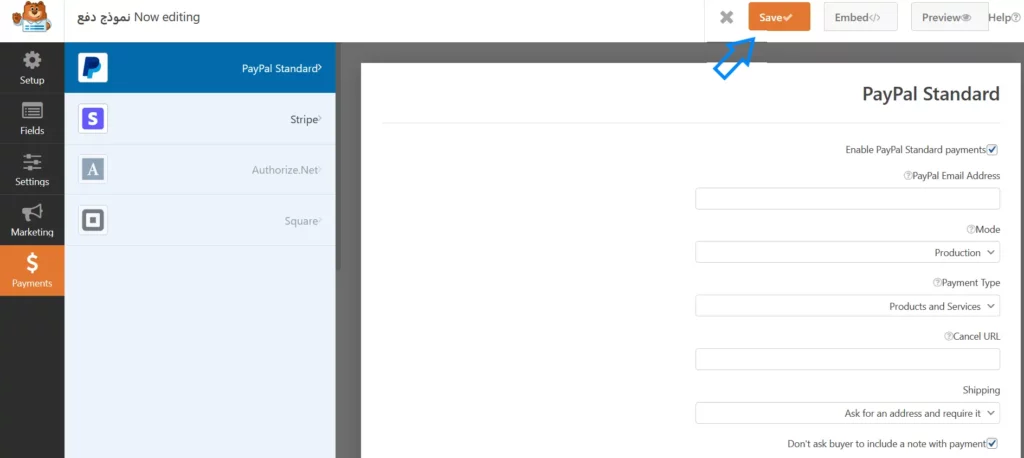
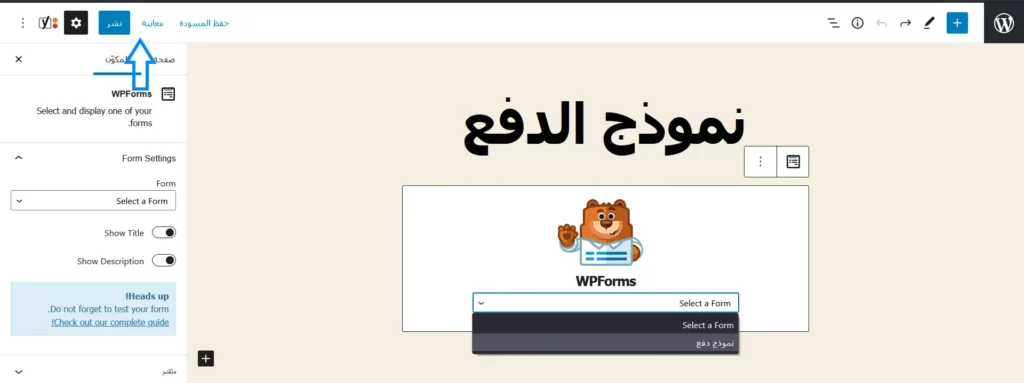
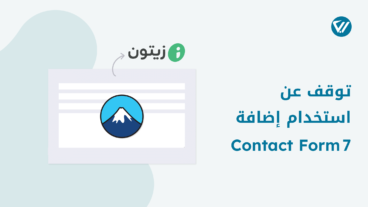
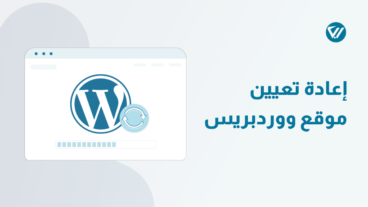

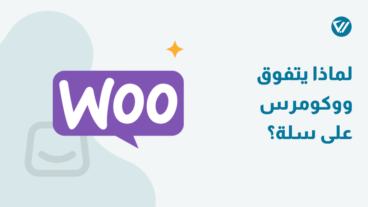
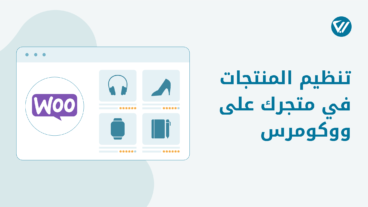
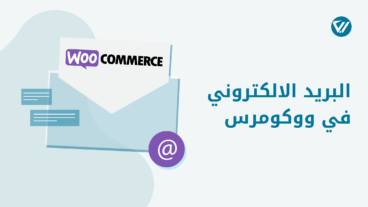
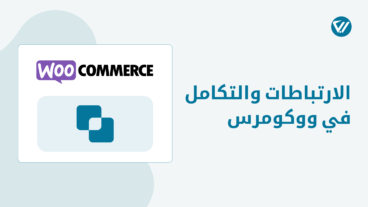
اترك تعليقك